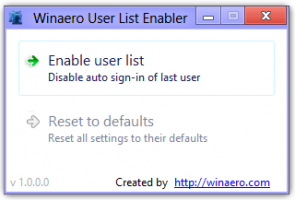Windows 11 Build 23466 (Dev), görev çubuğu düğmelerinin grubunu çözmeye, uygulamalarınızı yedeklemeye, emoji güncellemelerine ve daha fazlasına izin verir
Geliştirici kanalı çalışanları, çok sayıda değişiklikle birlikte gelen Windows 11 Build 23466'yı alıyor. Daha önce açıklananlar var Dev Drive özelliği, görev çubuğu düğmelerinin grubunu çözme ve etiketlerini gösterme yeteneği, Mağaza uygulamalarınızı buluta yedekleme ve geri yükleme yeteneği ve tonlarca başka değişiklik.
reklam
Windows 11 Build 23466'daki (Dev) yenilikler
Geliştirme Sürücüsü
Dev Drive, önemli geliştirici iş yüklerinin performansını iyileştirmek için tasarlanmış Windows 11'deki yeni bir özelliktir. Bununla, sabit diskinizde daha iyi performans ve güvenlik sağlayan Resilient File System (ReFS) dosya sistemini kullanacak ayrı bir bölüm oluşturabilirsiniz. Bu özellik, geliştiricilerin projenin kaynak kodunu, çalışma klasörlerini ve paket önbelleğini barındırma ihtiyaçlarını karşılamak üzere tasarlanmıştır. Belge depolama, uygulama yükleme vb. gibi tipik tüketici iş yükleri için tasarlanmamıştır.
Diskinizdeki boş alandan bir Dev Drive bölümü oluşturabilir veya VHD/VHDX sanal sabit diskler kullanabilirsiniz. Bunu yapmak için "Ayarlar" -> "Sistem" -> "Depolama" -> "Gelişmiş depolama ayarları" -> "Diskler ve birimler"e gidin veya komut satırını kullanın. Dev Drive bölümü en az 50 GB olmalıdır. 8 GB'tan fazla RAM de önerilir. Daha fazla detay Burada.
Microsoft Defender Antivirus, Dev Drive'daki geliştirici iş yükleri üzerindeki etkiyi en aza indirmek için tasarlanmış yeni bir performans moduna sahiptir.
Yedekleme ve kurtarma iyileştirmeleri
Microsoft, yeni bir bilgisayara geçişi kolaylaştırmak ve geliştiricilerin müşterileri elde tutmasına yardımcı olmak için yeni sistem ayarları yedekleme ve geri yükleme seçeneklerini test ediyor. Değişikliklerin amacı, kullanıcılara birkaç dakika içinde başka bir cihazda çalışmaya dönebilmeniz için tanıdık bir masaüstü sağlamaktır.
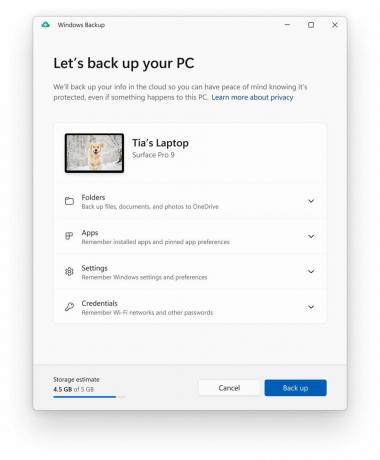
- Windows Yedekleme uygulaması, başka bir cihaza geçmeye hazırlanırken bilgisayarınızı hızlı bir şekilde yedeklemenizi sağlayan yeni bir uygulamadır.
- Uygulamaları sabitleme - Önceki PC'nizdeki Microsoft Store uygulamalarınız, daha önce bulundukları yerlere sabitlenir. Bu, hem görev çubuğu hem de Başlat menüsü için geçerlidir.
- Ayarlar - İşinize daha hızlı dönebilmeniz için önceki bilgisayarınızdaki ayarlar yeni cihazınıza geri yüklenecektir.
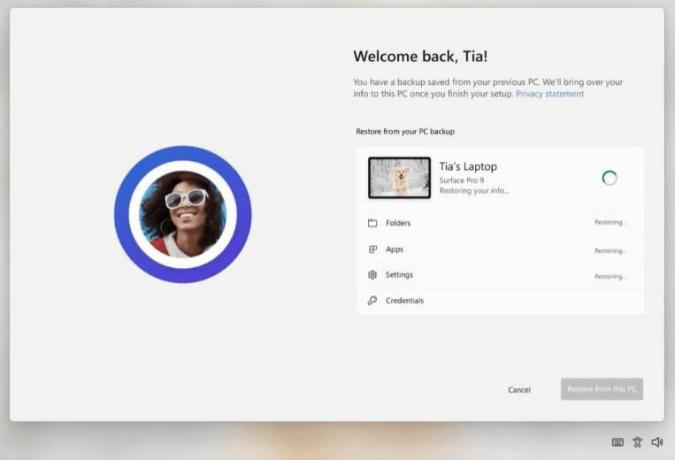
Yeni Windows Yedekleme uygulamasını kullanarak veya Hesaplar -> Windows Yedekleme altında bir yedekleme oluşturduktan sonra deneyebilirsiniz. yeni bir bilgisayarda Windows 11 Başlangıç Kurulumu (OOBE) sırasında veya mevcut bilgisayarınızın fabrika ayarlarına sıfırlanmasından sonra geri yükleme özelliği cihaz.
Microsoft Store ve Android uygulamalarından masaüstü (Win32) uygulamalarının yedeklenmesinin bu derlemede desteklenmediğini unutmayın. İş ve okul hesaplarının yedeklenmesi de desteklenmez.
Sesli erişimde yeni metin yazma deneyimleri
Sesli komutlarla metin oluşturmayı kolaylaştırmak için iki yeni özellik eklendi.
"Düzeltme" komutu, kullanıcıların yanlış tanınan kelimeleri düzeltmesine olanak tanır. Belirli bir metin parçasını veya son dikte edilen metni "düzelt [metni]" veya "düzelt" diyerek düzeltmek artık mümkün.
Rakamlarla gösterilen bir açılır liste, düzeltme seçenekleriyle birlikte görünecektir. Bir seçenek belirlemek için "[sayı]'ya tıklayın" deyin. Ek olarak, kullanıcılar "hecele" diyerek doğru metni dikte edebilirler.

Kullanıcılar, kullanıcı adları, konular vb. gibi standart olmayan sözcüklerin doğru yazımını dikte etmek için "hecele" veya "hecele" komutlarını kullanabilir. Bu, harfleri, sayıları, sembolleri, fonetik alfabeyi vb. dikte edebileceğiniz bir yazım denetimi penceresi açacaktır. Siz yazarken öneriler görünecektir. Bu özellik kullanılarak dikte edilen tüm sözcükler ve tümcecikler Windows sözlüğüne eklenecek ve gelecekte öneriler olarak görüntülenecektir.
Bu değişiklik, Geliştirici kanalındaki tüm Insider üyeleri tarafından henüz kullanılamıyor. Microsoft, değişiklik tüm İçeridekilerin kullanımına sunulmadan önce küçük bir kullanıcı grubundan geri bildirim toplamak istiyor.
Anlatıcının Çince doğal sesleri
Anlatıcı kullanıcıları, yeni Çince doğal seslerin eklenmesi sayesinde artık web'de gezinmenin, e-posta okumanın ve göndermenin ve daha fazlasının keyfini daha kolay bir şekilde çıkarabilir. Bu sesler, gelişmiş metin okuma teknolojilerini içerir ve paketi cihazınıza indirdikten sonra çevrimdışı olarak kullanılabilir.
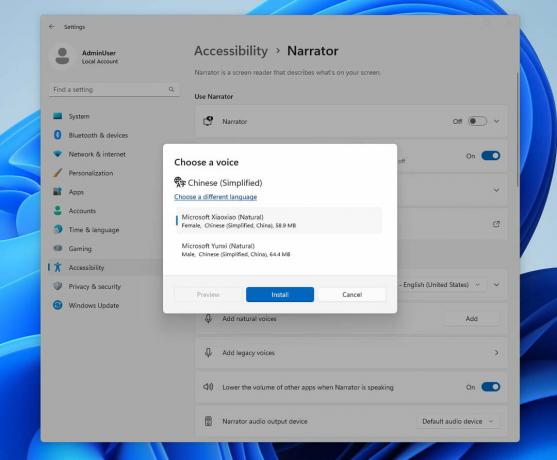
Değişiklikler ve İyileştirmeler
Bildirimler
Bildirim tostunun dikkatinizi işten uzaklaştırma olasılığını azaltmak için Windows 11 artık bir kullanıcının belirli uygulamalardan gelen bildirimlerle etkileşimde bulunup bulunmadığını algılayacak. Değilse, sistem bu tür uygulamalar için açılır bildirimleri devre dışı bırakmayı önerecektir. Ancak bildirimler, Bildirim Merkezi'nde görünmeye devam eder.

Bu özellik, seçilmiş Insider'lardan oluşan küçük bir grup tarafından kullanılabilir.
Başlangıç menüsü
Microsoft şu anda, özellikle son kullanılan dosyalar için Başlat menüsünün Önerilen bölümü için yeni bir sıralama modeli deniyor. Bu model, dosyanın son kullanım zamanı, uzantısı ve daha fazlası gibi çeşitli faktörleri dikkate alır. Sonuç olarak, dosyalar ters kronolojik sırada düzenlenemez.
Görev çubuğu ve sistem tepsisi
Bu yapı, görev çubuğundaki öğelerin grubunu çözmenize izin veren özelliğin erken bir sürümünü kullanıma sunmuştur. Bu modda, her uygulama penceresi, simgenin sağında pencerenin adıyla ayrı bir öğe olarak görüntülenecektir. Fonksiyonu bölümde bulabilirsiniz. "Ayarlar" -> "Kişiselleştirme" -> "Görev Çubuğu" -> "Görev Çubuğu Davranışları".

Bu özellik sınırlı sayıda içeriden kişi tarafından kullanılabilir
Görev Çubuğu Araması
Microsoft, kullanıcı fareyi görev çubuğundaki bir arama çubuğunun veya düğmesinin üzerine getirdiğinde etkinleşen yeni bir "Arama" davranışını test etmeye devam etti. Şirket, fareyle üzerine gelindiğinde "Ara" açılır penceresinin görünmesine izin verdiği için bu etkileşim modelinin daha uygun olduğuna inanıyor. Kullanıcılar, görev çubuğuna sağ tıklayıp "Görev çubuğu ayarları"nı seçerek ve "Ara" ile tercih ettikleri çalışma modunu seçerek bu özelliği devre dışı bırakabilirler.
Dosya Gezgini
Dev kanalındaki tüm içerdekiler artık Dosya Gezgini'nin Windows App SDK tabanlı sürümüne erişebilir. Pizza simgesi araç çubuğundan kaldırıldı.
emojisi
Microsoft, kullanıcı geri bildirimlerine dayalı olarak birkaç emojiyi güncelledi. Bu derlemede gelecekte düzeltilecek birkaç hata var.
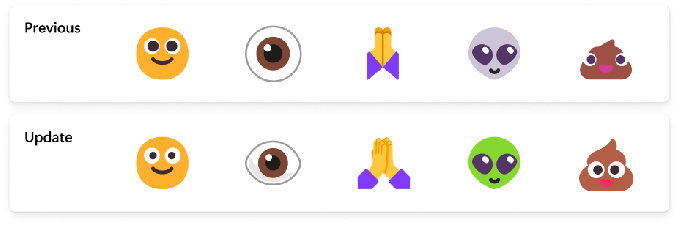
Windows Güvenlik istemleri
Microsoft, Windows 11 görselleriyle eşleşen Windows Güvenliği (güvenlik duvarı) bildirim iletişim kutularını güncelledi.
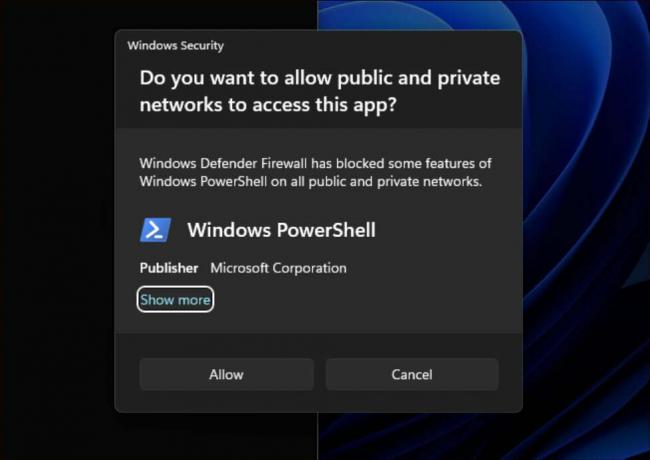
ağ oluşturma
- Kullanarak komut satırı aracılığıyla "Ağ Köprüsü" bağlantısı için destek eklendi netsh.
- Geçiş noktası Wi-Fi ağları artık daha iyi bağlantı performansı sağlıyor ve kullanıcılara olay yeri bilgileri sağlamak için Hızlı İşlemlerde URL'yi gösteriyor.
- Akıllı telefon ortak erişim noktasına daha güvenli bağlantı için Link to Phone uygulamasında Hotspot özelliği için WPA3 desteği eklendi. Ölçülü bağlantı ayarlarına uymak, yinelenen profilleri azaltmak ve akıllı telefonun görünen adını ağ listesinde görüntülemek için de değişiklikler yapıldı.
Ayarlar
Ayarlar -> Ağ ve İnternet -> Gelişmiş ağ ayarları bölümünde gelişmiş ağ bağdaştırıcısı özelliklerine ve ağ bağlantısı özelliklerine bağlantılar eklendi.
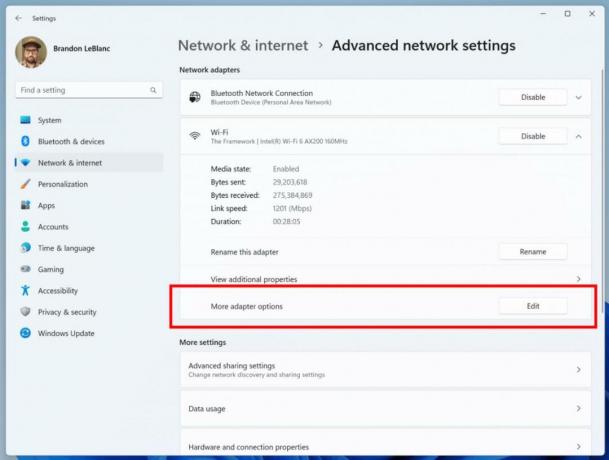
Bilinen Wi-Fi ağları için şifreleri görüntüleme özelliği eklendi. Ayarlar > Ağ ve İnternet > Wi-Fi > Bilinen Ağları Yönet.

bağlanma yeteneği eklendi Bluetooth Kişisel Alan Ağları altında Ayarlar > Bluetooth ve Cihazlar > Cihazlar. Bu seçenek, Bluetooth aracılığıyla İnternet'i paylaşabilen akıllı telefonlar gibi eşleştirilmiş cihazlar için görünür.
Ek seçenekler eklendi Veri kullanımı günlük ve haftalık veri limiti belirlemenizi sağlayan sayfa. Ayrıca sayfada artık limitin ne kadar aşıldığı bilgisi de gösteriliyor.
altında görüntülenen listelerin tasarımı güncellendi. Ayarlar > Uygulamalar > Başlangıç Uygulamaları Ve Ayarlar > Uygulamalar > Gelişmiş Uygulama Ayarları > Uygulama Yürütme Takma Adı sayfaları diğer Ayarlar sayfalarıyla daha tutarlı hale getirir.
Güncellenmiş "Ayarlar" > "Uygulamalar" > "Başlangıç" burada listelenen uygulamalar hakkında ek bilgilere erişmeyi kolaylaştırmak için.
Geliştiriciler için
“Geliştiriciler için” ayarlar sayfasından taşındı Ayarlar > Gizlilik ve güvenlik ile Ayarlar > Sistem.
Düzeltmeler
Dosya Gezgini
- Dosya Gezgini'nin Windows Uygulama SDK'sını temel alan sürümünde aşağıdaki sorunlar giderildi:
- Bağlam menüsü çağrıldıktan sonra Dosya Gezgini ve Denetim Masası'nın tıklamalara yanıt vermemesine neden olabilecek bir sorun düzeltildi.
- Explorer.exe yeniden başlatılana kadar Dosya Gezgini'nin ve görev çubuğunun bir tema değişikliğine (açık ve koyu arasında) yanıt vermemesine neden olan bir sorun düzeltildi.
- Galeri bölümündeki aşağıdaki sorunlar giderildi:
- "Galeri"deki "Koleksiyon" açılır menüsündeki öğeler için simgeler eklendi.
- Yeni Ayrıntılar paneliyle ilgili sorunlar düzeltildi:
- Ekran Okuyucusu'nun Bilgi kenar çubuğunu açma ve kapatma hakkında bilgi vermemesine neden olan bir sorun düzeltildi.
görev çubuğu
- Birden çok monitör kullanılırken görev çubuğunun, aslında odaklanmadığı halde pencerenin geçerli ekrana odaklandığını gösteren bir gösterge göstermesi sorunu düzeltildi.
Görev Çubuğu Araması
- İçeriğin yüklenmesi bitene kadar Arama penceresini açarken bazı kullanıcıların içeriğin titremesine neden olan bir sorun düzeltildi.
- Bazı Insider'lar için başlatıldıktan sonra Aramanın çökmesine neden olan bir sorun düzeltildi.
Bildirimler
- Rahatsız Etmeyin durumu değiştirilirken Ayarlar'daki Bildirim Merkezi ve Bildirimler sayfasının çökmesine neden olan bir sorun düzeltildi. Sorun, son birkaç derlemede bazı İçeridekiler tarafından gözlemlendi.
Görev Yöneticisi
- Zıt bir tema kullanıldığında arama simgesi artık daha görünür olmalıdır.
- basmak Girmek Klavye odağı, Performans sayfasındaki bölümlerden biri (örn. Bellek) üzerindeyken, şimdi bölümleri değiştirmelidir.
- Gezinme çubuğu biraz küçüldü. Gerekirse, bölüm başlıkları yeni bir satıra sarılabilir.
- Gerçek zamanlı bir çekirdek dökümü dosyası oluşturmaya yönelik alt menü artık klavye kısayol ipuçlarına sahip.
- Pencerenin üst kısmındaki Görev Yöneticisi'ni yeniden boyutlandırma şimdi çalışmalıdır.
Ayarlar
- Belirli sayfalara gezinirken Ayarlar uygulamasının çökmesine neden olan bir sorun düzeltildi.
Windows Gündemi
- "Bu resim hakkında daha fazla bilgi edinin" düğmesine tıklandığında explorer.exe'nin çökmesine neden olan bir sorun düzeltildi. Sorun önceki montajda gözlemlendi.
Not. Yukarıda listelenen düzeltmelerden bazıları, Windows 11'in yayın sürümleri için toplu güncelleştirmelere dahil edilebilir.
Bilinen Sorunlar
Geliştirme Sürücüsü:
- [Yeni] Yeniden başlatma sırasında Dev Drive'a AV dışında ek filtreler eklenebilir. Hangi filtrelerin etkinleştirildiğini kontrol etmek için Windows PowerShell'de 'fsutil devdrv query:' komutunu çalıştırın. AV dışında bir şey görürseniz, 'fsutil volume dismount:' komutunu ve ardından 'fsutil devdrv query:' komutunu çalıştırın. Bu adımlardan sonra sadece AV filtrelerini görmelisiniz.
- [Yeni] Performans, cihazlar arasında değişiklik gösterebilir. Performansta bir düşüş fark ederseniz, bunun hakkında bir inceleme yazmayı unutmayın.
Görev çubuğunda ara
- [Yeni] Yeni görev çubuğu arama kutusu davranışına erişimi olan içerdeki kişiler, kutunun içindeki bir düğmenin üzerine geldiklerinde anlık olarak boş bir araç ipucu göreceklerdir. Bu sorun, en son arama alanı değişikliklerinden henüz haberdar olmayan İçeridekiler için de ortaya çıkabilir.
- Ekran Okuyucusu kullanıcıları, açılır arama penceresinin sol kenar çubuğunda gezinemez.
- Metin ölçekleme arama açılır penceresinde çalışmıyor.
Dosya Gezgini
- [Yeni] Dosya Gezgini, kaydırma çubuğuyla etkileşime girerken veya dosyaları yüklerken pencereyi kapatmaya çalışırken çökebilir.
-
"Gezgin"de "Galeri" bölümü varsa:
- Galeri bölümünü ilk kez açmak için pencerenin sol tarafında bulunan gezinti çubuğunda ilgili öğeye çift tıklamanız gerekebilir.
- Gerçek zamanlı güncelleme (filtre uygulama dahil) şu anda devre dışı. Geçici çözüm olarak Yenile düğmesini kullanın.
- Bulut dosyaları için küçük resim yükleme performansı ve büyük koleksiyonlarda aşırı RAM kullanımı, Microsoft'un üzerinde çalıştığı bilinen sorunlardır. Performansla ilgili sorunlar için Geri Bildirim Merkezi'ne geri bildirim göndermeden önce bir izleme kaydettiğinizden emin olun.
Dizinlemeyi yeniden oluşturmak, bulut dosyası küçük resimleri eksikse yardımcı olabilir. Bunu yapmak için "Dizin Oluşturma Seçenekleri"ni açın ve yeniden oluşturma aracını bulmak için "Gelişmiş Ayarlar"a gidin. - OneDrive İş'ten fotoğrafların görüntülenmesi düzgün çalışmayabilir.
- Bazı dosya türleri (HEIC gibi) düzgün görüntülenmeyebilir veya kalitesi düşük olabilir.
-
Bağlam menüsünde klavye kısayol ipuçları varsa:
- Hiçbir tuşa basılmazsa klavye kısayol ipuçları görünmeyebilir. Tuşuna basmak onları gösterecektir.
-
Önerilen dosyalar için komutlarla ilgili sorunlar:
- "Paylaş" düğmesine tıkladığınızda, OneDrive'dan bir pencere değil, bir sistem penceresi açılacaktır.
Görev çubuğu ve sistem tepsisi
- [Yeni] Görev Görünümü'nü kullanarak bir uygulama penceresini başka bir masaüstüne sürüklerseniz, o uygulamanın simgesi diğer masaüstündeki görev çubuğunda görünmeyebilir.
Bildirimler
- [Yeni] Tost bildirimlerinde iki faktörlü yetkilendirme (2FA) kodlarını hızlı bir şekilde kopyalama düğmesi bu yapıda çalışmıyor (kullanıma sunuldu) 23403 yapısında). Sorun gelecekteki yapılarda düzeltilecektir.
Yedekle ve yeniden yükle
- [Yeni] Geri yükleme prosedürüyle yapılandırılmış bir bilgisayarın yedekleri, sonraki geri yüklemelerde görünmeyebilir.
- [Yeni] Tek renkli masaüstü arka planlarının geri yüklenmesi henüz desteklenmemektedir.
Resmi duyuru bağlantılıdır Burada.
Bu makaleyi beğendiyseniz, lütfen aşağıdaki düğmeleri kullanarak paylaşın. Sizden çok şey almayacak ama büyümemize yardımcı olacak. Desteğin için teşekkürler!
reklam